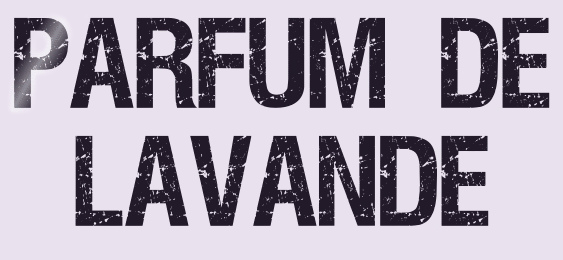 |

Deze tutorial is auteursrechtelijk beschermd door Les Jardins Secrets d'Evalynda, alle rechten voorbehouden.
Elke verspreiding, zonder voorafgaande schriftelijke toestemming is geheel verboden.
Elke gelijkenis met een andere tutorial is puur toeval.
Deze les is geschreven in PaintShop Pro 2019 op 17-08-2020.
Ik heb de persoonlijke toestemming van Evalynda om haar lessen te vertalen uit het Frans.
Wil je deze vertaling linken, dan moet je Evalynda daarvoor persoonlijk toestemming om vragen !!!
Ik ben alleen maar de vertaler, de auteursrechten liggen volledig bij Evalynda.
Merci beaucoup Evalynda, que je pouvez traduire vos tutoriéls en Néerlandais.
Claudia.
Materialen :

De Maskers openen we in PSP zelf.
Mocht je problemen hebben bij het openen van de materialen,
gebruik dan het gratis programma "7zip".
Filters :
MuRa's Meister - Perspective Tiling.
Graphics Plus - Cross Shadow.
Kleurenpallet :
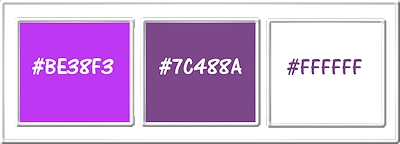
1ste kleur = #BE38F3
2de kleur = #7C488A
3de kleur = #FFFFFF
Dit zijn mijn gebruikte kleuren :
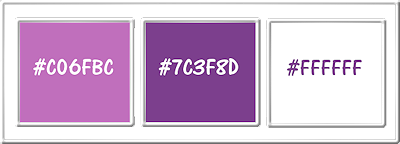
Wanneer je met eigen kleuren werkt speel dan met de mengmodus en/of dekking naar eigen inzicht.
Klik op onderstaande banner om naar de originele les te gaan :
![]()
1.
Open een Nieuwe afbeelding van 800 x 500 px, transparant.
Open uit de materialen de tube "misted PaysageVSP55".
Bewerken - Kopiëren.
Zet de tube opzij voor later gebruik.
Ga terug naar de afbeelding.
Bewerken - Plakken als nieuwe laag.
Effecten - Afbeeldingseffecten - Naadloze herhaling :
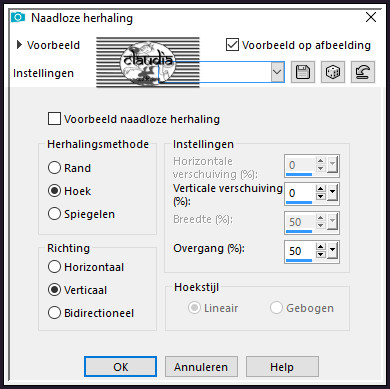
Effecten - Afbeeldingseffecten - Naadloze herhaling :
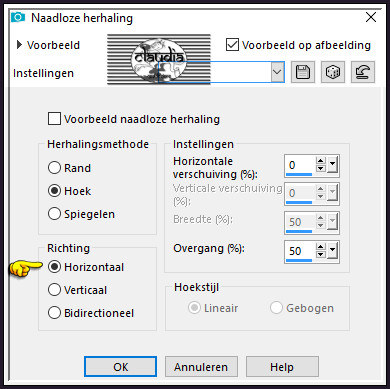
Lagen - Samenvoegen - Alle lagen samenvoegen.
![]()
2.
Aanpassen - Vervagen - Radiaal vervagen :
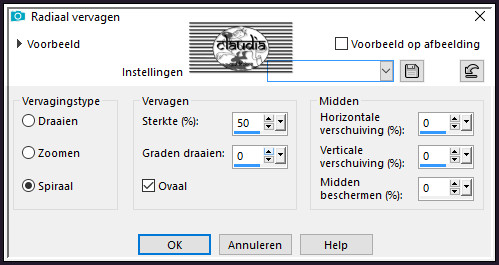
Effecten - Randeffecten - Sterker accentueren.
Aanpassen - Achtergrondlicht :
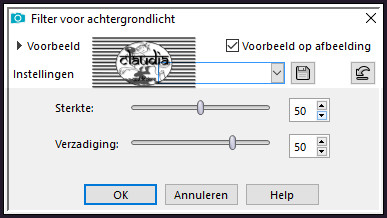
![]()
3.
Activeer de opzij gezette tube "misted PaysageVSP55".
Bewerken - Kopiëren.
Ga terug naar je werkje.
Bewerken - Plakken als nieuwe laag.
De tube staat gelijk goed.
![]()
4.
Lagen - Dupliceren.
Effecten - Insteekfilters - MuRa's Meister - Perspective Tiling : Crop BG Color = 2de kleur
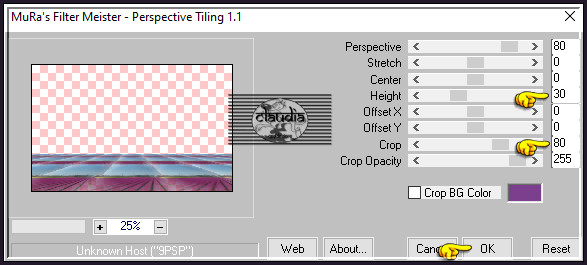
Activeer het Selectiegereedschap - Rechthoek (toets S) met deze instellingen :

Ga terug naar je werkje en maak een rechthoekige selectie over de hele breedte van je werkje en ongeveer deze hoogte :
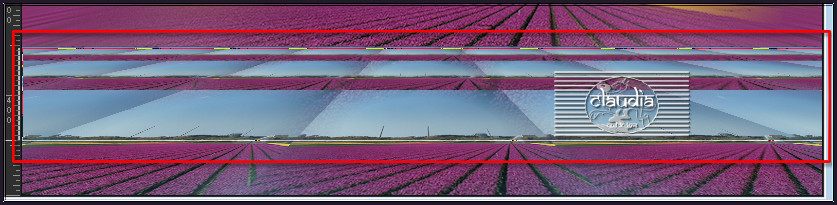
Als je eigen materialen gebruikt zal jouw werkje er anders uitzien na het filter MuRa's Meister.
Let op bij het selecteren, Doezelen staat op 20, dus na het loslaten van de muisknop krijg je dit :
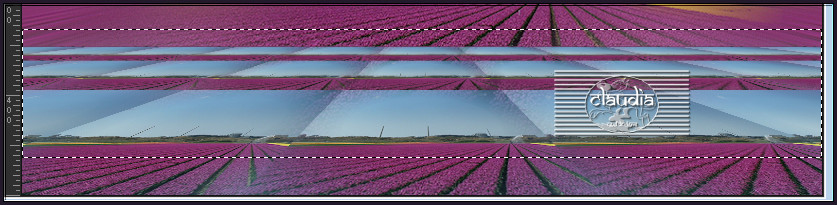
Druk nu 2 x op de Delete toets op het toetsenbord.
Selecties - Niets selecteren.
![]()
5.
Lagen - Nieuwe rasterlaag.
Vul deze laag met de 3de kleur.
Open uit de materialen het Masker "Narah_mask_0562" en minimaliseer het.
Ga terug naar je werkje.
Lagen - Nieuwe maskerlaag - Uit afbeelding :
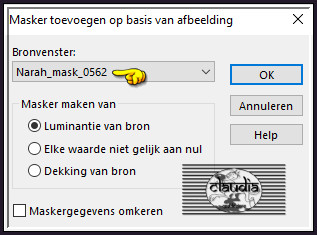
Effecten - Randeffecten - Sterker accentueren.
Lagen - Samenvoegen - Groep samenvoegen.
![]()
6.
Afbeelding - Formaat wijzigen : 80%, formaat van alle lagen wijzigen niet aangevinkt.
Aanpassen - Scherpte - Verscherpen.
Druk op de K toets op het toetsenbord om het raster te activeren en voer deze getallen in :
Positie X = 0,00 / Positie Y = 0,00

Druk op de M toets om het raster te deactiveren.
Of plaats het Masker zoals op het voorbeeld :
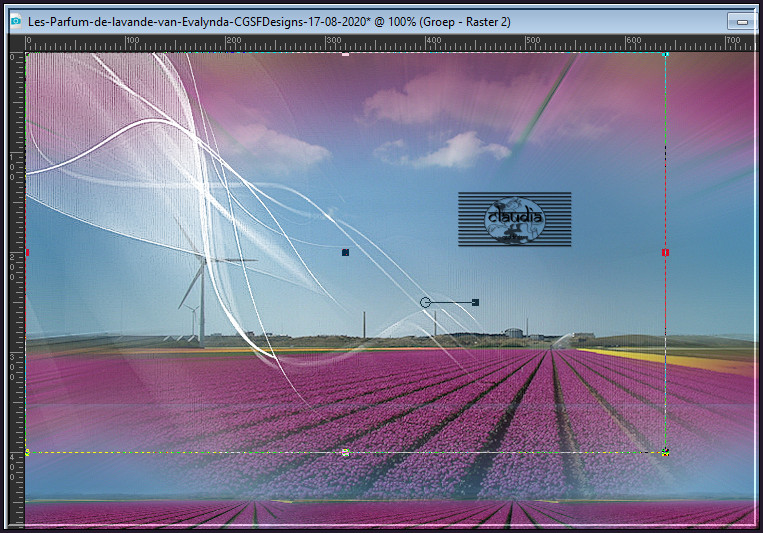
Lagen - Dupliceren.
Afbeelding - Spiegelen - Horizontaal spiegelen.
Lagen - Samenvoegen - Omlaag samenvoegen.
Lagen - Schikken - Omlaag.
![]()
7.
Lagen - Nieuwe rasterlaag.
Vul deze laag met de 3de kleur.
Open uit de materialen het Masker "VSP217" en minimaliseer het.
Ga terug naar je werkje.
Lagen - Nieuwe maskerlaag - Uit afbeelding :
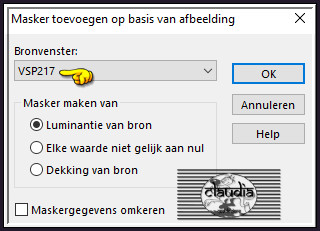
Effecten - Randeffecten - Sterker accentueren.
Lagen - Samenvoegen - Groep samenvoegen.
![]()
8.
Druk op de K toets op het toetsenbord om het raster te activeren en voer deze getallen in :
Positie X = 0,00 / Positie Y = -230,00
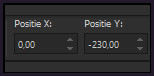
Druk op de M toets om het raster te deactiveren.
Of plaats het Masker zoals op het voorbeeld :
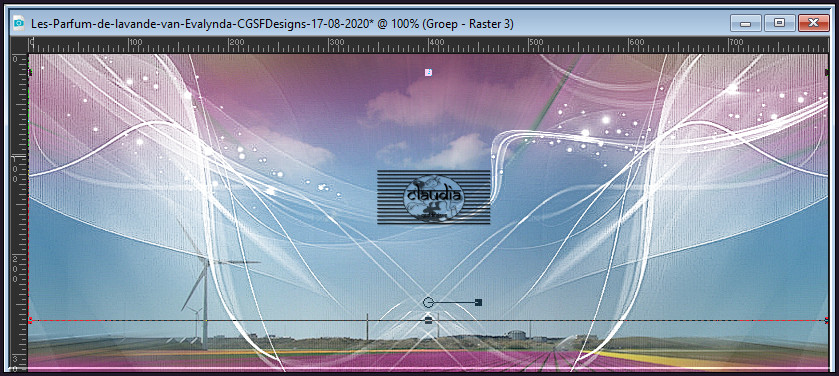
Activeer de onderste laag in het Lagenpallet (= Achtergrond).
Selecties - Alles selecteren.
Afbeelding - Bijsnijden tot selectie.
![]()
9.
Activeer de bovenste laag in het Lagenpallet (= Kopie van Raster 1).
Open uit de materialen de tube "Barrière bois 10".
Verwijder het watermerk.
Bewerken - Kopiëren.
Ga terug naar je werkje.
Bewerken - Plakken als nieuwe laag.
Druk op de K toets op het toetsenbord om het raster te activeren en voer deze getallen in :
Positie X = 390,00 / Positie Y = 300,00
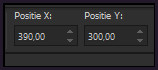
Druk op de M toets om het raster te deactiveren.
Of plaats de tube zoals op het voorbeeld :

Lagen - Dupliceren.
Afbeelding - Spiegelen - Horizontaal spiegelen.
Lagen - Samenvoegen - Omlaag samenvoegen.
Zet de Liniaal aan via Beeld - Liniaal.
Druk op de K toets om opnieuw het raster te activeren en schuif nu de middelste node naar beneden
tot het bovenste gedeelte van je tube tot ongeveer 350 px komt :

Aanpassen - Scherpte - Verscherpen.
Druk op de M toets om het raster te deactiveren.
![]()
10.
Ga naar het Kleurenpallet en zet de Voorgrondkleur op de 1ste kleur en de Achtergrondkleur op de 2de kleur.
Klik met de muis in de Voorgrondkleur en daarna op het tabblad "Verloop".
Maak een Verloop met deze instellingen :
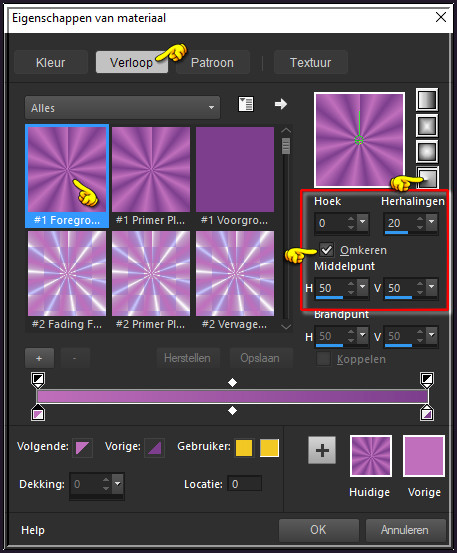
![]()
11.
Lagen - Samenvoegen - Zichtbare lagen samenvoegen.
Selecties - Alles selecteren.
Afbeelding - Randen toevoegen : 48 px met de 2de kleur, Symmetrisch aangevinkt.
Selecties - Omkeren.
Vul de selectie met het Verloop.
Effecten - Insteekfilters - Graphics Plus - Cross Shadow : 2 x toepassen !!!
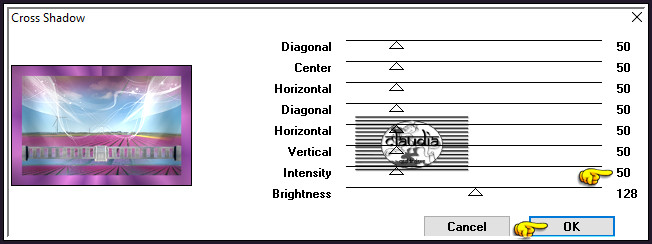
![]()
12.
Effecten - 3D-Effecten - Afschuining binnen : Kleur = 3de kleur
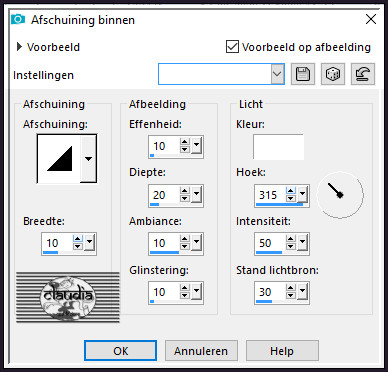
Effecten - 3D-Effecten - Slagschaduw :
Verticaal = 10
Horizontaal = 10
Dekking = 60
Vervaging = 30
Kleur = Zwart (#000000)
Herhaal nogmaals de Slagschaduw maar zet nu Verticaal en Horizontaal op -10.
Selecties - Niets selecteren.
![]()
13.
Open uit de materialen de tube "femme764-coly".
Verwijder het watermerk.
Bewerken - Kopiëren.
Ga terug naar je werkje.
Bewerken - Plakken als nieuwe laag.
Afbeelding - Formaat wijzigen : 72%, formaat van alle lagen wijzigen niet aangevinkt.
Aanpassen - Scherpte - Verscherpen.
Plaats de tube links onderaan :

Effecten - 3D-Effecten - Slagschaduw :
Verticaal = -10
Horizontaal = -10
Dekking = 70
Vervaging = 30
Kleur = Zwart (#000000)
![]()
14.
Open uit de materialen de tube "lavande 2".
Verwijder het watermerk.
Bewerken - Kopiëren.
Ga terug naar je werkje.
Bewerken - Plakken als nieuwe laag.
Afbeelding - Formaat wijzigen : 2 x 75%, formaat van alle lagen wijzigen niet aangevinkt.
Aanpassen - Scherpte - Verscherpen.
Plaats de tube rechts onderaan :

Effecten - 3D-Effecten - Slagschaduw :
Verticaal = 10
Horizontaal = 10
Dekking = 70
Vervaging = 30
Kleur = Zwart (#000000)
![]()
15.
Open uit de materialen het WordArt "Titre" of maak zelf een tekst dat bij jouw werkje past.
Verwijder het watermerk.
Bewerken - Kopiëren.
Ga terug naar je werkje.
Bewerken - Plakken als nieuwe laag.
Plaats de tekst naar eigen inzicht.
Afbeelding - Randen toevoegen : 2 px met de 2de kleur, Symmetrisch aangevinkt.
![]()
16.
Lagen - Nieuwe rasterlaag.
Plaats hierop jouw watermerk.
Lagen - Samenvoegen - Alle lagen samenvoegen.
Sla je werkje op als JPG-formaat en daarmee ben je aan het einde gekomen van deze mooie les van Evalynda.
© Claudia - Augustus 2020.





